Windows 10
Thủ thuật ghim lệnh Run vào Start Menu và Taskbar trên Windows 10
Lệnh Run cấp phép người sử dụng khởi chạy các phần mềm nhanh hơn, truy cập các cài đặt thông thường, công cụ hệ thống, thư mục, và các tư liệu thông qua dòng lệnh đơn.
Trên Windows 10 bạn thường mở lệnh Run bằng phương pháp gõ từ khóa Run vào khung Search rồi nhấn Enter, hoặc kích chuột phải vào nút Start chọn Run từ Menu tùy chọn, hoặc cách khác là nhấn tổ hợp phím Windows + R.
Tuy nhiên có thể bạn chưa biết trên Windows 10, người dùng cũng có thể có thể ghim lệnh Run vào Start Menu để truy cập nhanh hơn.
Trong bài viết dưới đây Quản trị mạng sẽ hướng dẫn bạn các bước ghim lệnh Run vào Start Menu và Taskbar trên Windows 10.
Xem thêm: Tổng hợp 20 lệnh Run phổ biến trên hệ điều hành Windows
1. Ghim lệnh Run vào Start Menu
Bước 1:
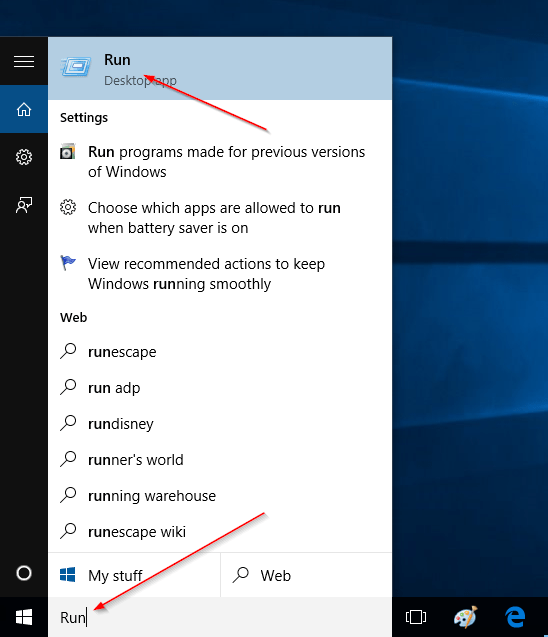
Để ghim lệnh Run vào Start Menu trên Windows 10, đầu tiên bạn gõ từ khóa Run vào khung Search trên Start Menu hoặc trên Taskbar.
Bước 2:

Tiếp theo kích chuột phải vào tượng trưng Run rồi chọn tùy chọn Pin to Start để ghim lệnh Run vào Start Menu.
2. Ghim lệnh Run vào Taskbar
Để ghim lệnh Run vào Taskbar bạn thực hành các bước tương tự như ghim lệnh Run vào Start Menu.
Đầu tiên bạn gõ từ khóa Run vào khung Search trên Start Menu hoặc trên Taskbar.
Tiếp theo kích chuột phải vào biểu tượng Run rồi chọn tùy chọn Pin to Taskbar để ghim lệnh Run vào Taskbar.
Lưu ý:
Khi bạn thêm lệnh Run vào Start Menu, tượng trưng lệnh Run sẽ xuất hiện ở phía bên phải Start Menu. Bạn chẳng thể thêm biểu tượng này vào phía bên trái Start Menu, hay ở trên hoặc phía dưới nút nguồn (Power).

Bạn cũng đều có thể tham khảo thêm một số bài viết dưới đây:
-
Hướng dẫn khởi động Windows 10 ở chế độ Safe Mode
-
Khởi động Windows 10 “nhanh như gió” với Fast Startup
-
Kích hoạt chế độ Dark Mode trên Windows 10 như thế nào?
Chúc các bạn thành công!
Từ khóa bài viết: lệnh Rn, lệnh Run Windows 10, thủ thuật windows 10, ghim lệnh Run vào Start Menu, ghim lệnh Run vào Taskbar, Windows 10, sử dụng Windows 10
Bài viết Thủ thuật ghim lệnh Run vào Start Menu và Taskbar trên Windows 10 được tổng hợp sưu tầm và biên tập bởi nhiều user – Sửa máy tính PCI – TopVn Mọi ý kiến đóng góp và phản hồi vui lòng gửi Liên Hệ cho chúng tôi để điều chỉnh. Xin cảm ơn.

 Tuyển Dụng
Tuyển Dụng
 Chuyên Nghiệp trong phục vụ với hơn 20 Kỹ thuật IT luôn sẵn sàng tới tận nơi sửa chữa và cài đặt ở Tphcm. Báo giá rõ ràng. 100% hài lòng mới thu tiền.
Chuyên Nghiệp trong phục vụ với hơn 20 Kỹ thuật IT luôn sẵn sàng tới tận nơi sửa chữa và cài đặt ở Tphcm. Báo giá rõ ràng. 100% hài lòng mới thu tiền.









